
Obsah:
- Autor John Day [email protected].
- Public 2024-01-30 11:57.
- Naposledy zmenené 2025-01-23 15:05.

Toto je ďalší užívateľsky príjemný návod na výrobu veľmi jednoduchého IR diaľkového dekodéra pomocou Arduina a IR prijímača. Tento tutoriál sa bude zaoberať všetkým, od nastavenia softvéru až po používanie IR prijímača a dekódovanie signálov. Tieto signály je možné použiť neskôr pre viacero projektov vrátane IR diaľkového ovládača, domácej automatizácie a podobných IR riadených projektov.
Ak vás baví robotika a chcete sa naučiť všetko od začiatku, vyskúšajte tento E-kurz.
Krok 1: Zhromažďovanie materiálov


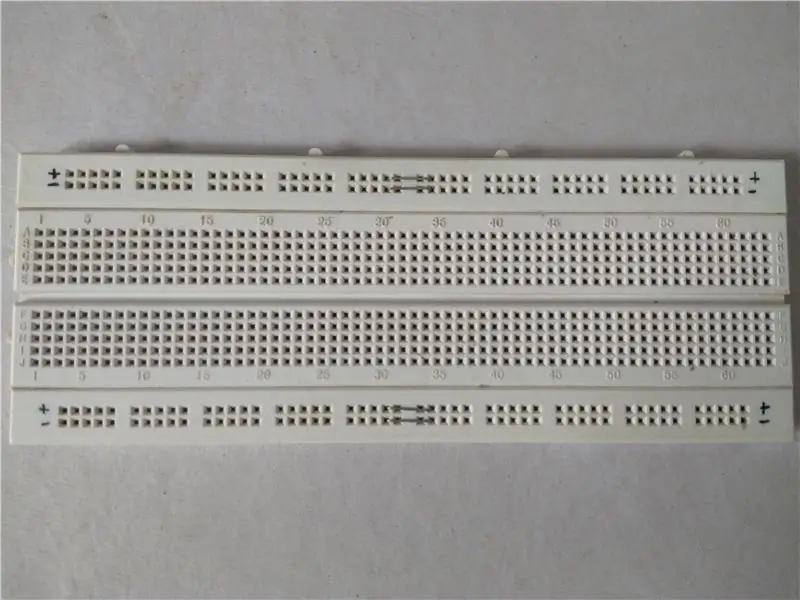

- Arduino (budem používať UNO). Odkaz na USLink pre Európu
- IR prijímač (tu použitý 1838) Odkaz na USLink pre Európu
- BreadBoard. Odkaz na USLink pre Európu
- Drôty. Odkaz na USLink pre Európu
- Arduino IDE.
Všetky komponenty je možné kúpiť na UTsource.net
Krok 2: Vytvorenie spojení


Najprv skontrolujte PinOut diagram infračerveného prijímača, ktorý máte. IR prijímače majú 3 piny, +ve, GND a Out. Pred použitím akéhokoľvek príjmu sa uistite, že poznáte tieto piny. Ak je nesprávne zapojené, nastavenie nebude fungovať a bude pre vás ťažké to zistiť.
Vykonajte nasledujúce pripojenia:-
1. Pripojte kladný kolík prijímača k 3,3 V Arduina.
2. GND pin prijímača k GND Arduina.
3. Výstupný kolík prijímača na digitálny kolík 2 Arduino.
pripojte dosku arduino k počítaču, pretože potrebujeme nahrať kód a monitorovať IR impulzy.
Krok 3: Nastavenie IDE
Na používanie IR aplikácií musíte najskôr pridať IR knižnicu do svojho IDE, inak náš program nebude fungovať.
Stiahnite si IR Library.
Extrahujte stiahnutý súbor.
Skopírujte extrahovaný priečinok.
Prejdite na jednotku >> C >> Programové súbory (x86) >> Arduino >> Knižnice.
Prilepte priečinok do knižníc.
To je všetko, IDE je pripravené pracovať s naším kódom.
Krok 4: Nahranie kódu a testovanie
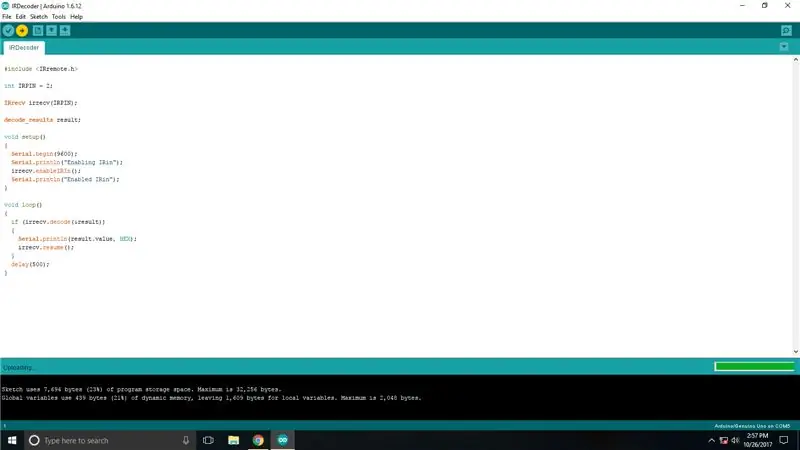
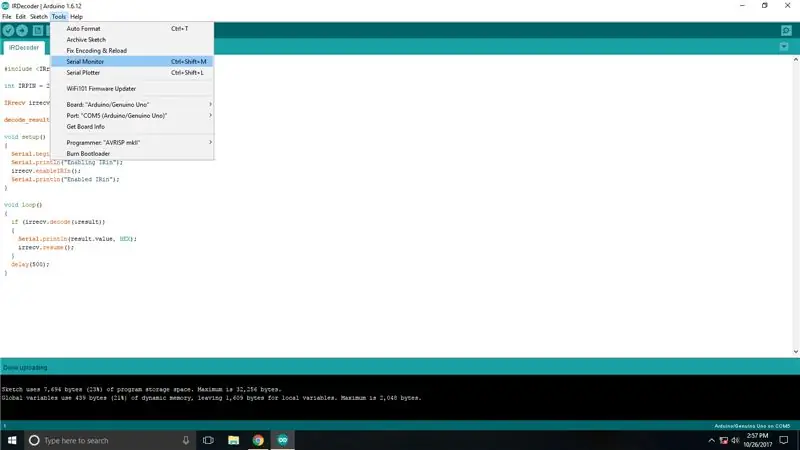

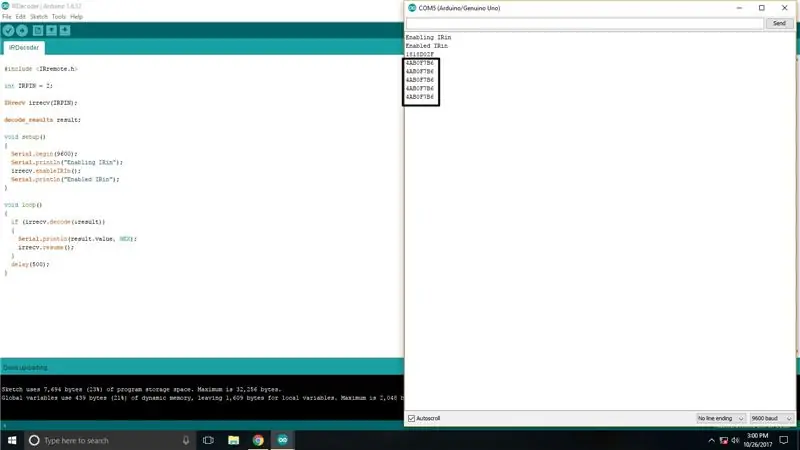
Stiahnite si poskytnutý kód a nahrajte ho na dosku Arduino.
Po nahraní kódu prejdite na nástroje a vyberte sériový monitor.
Ardunio by sa malo reštartovať/odpočinúť a ste pripravení zozbierať kódy diaľkového ovládača. Diaľkové ovládanie nasmerujte na infračervený prijímač a stlačte tlačidlo, z ktorého musíte dekódovať signál. Na obrazovke sa zobrazí hexadecimálna hodnota. Toto sú IR kódy, ktoré si musíte všimnúť a ktoré budú potrebné pre budúce IR projekty diaľkovo ovládané.
Odporúča:
Audio prehrávač používajúci Arduino s kartou Micro SD: 7 krokov (s obrázkami)

Zvukový prehrávač využívajúci Arduino s kartou Micro SD: PRIHLÁSTE SA na odber môjho kanála pre ďalšie projekty ……………………. Mnoho ľudí chce prepojiť kartu SD s arduino alebo chcete nejaký zvukový výstup cez arduino. Tu je teda najľahší a najlacnejší spôsob prepojenia karty SD s arduino. môžeš nám
VLNOVÝ SPÍNAČ -- DOTYK MÉNY SPÍNAČ POUŽÍVAJÚCI 555: 4 kroky

VLNOVÝ SPÍNAČ || DOTYK MÉNY SPÍNAČ POUŽÍVAJÚC 555: Ahoj všetci, vitajte. Dnes staviam jednoduchý bezdotykový spínač, ktorý sa aktivuje jednoduchým mávnutím ruky pomocou infračerveného senzora a integrovaného časovača 555, takže ho postavíme …. Jeho ovládanie je jednoduché. ako 555 pracujúci ako žabka vo svojom obchode
Hasiaci robot používajúci Arduino: 4 kroky
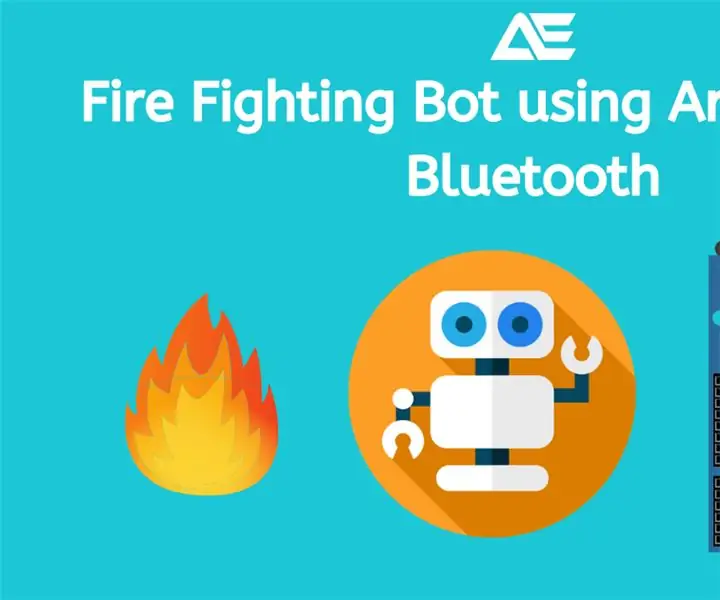
Hasičský robot používajúci Arduino: Dnes budeme stavať protipožiarneho robota pomocou Arduina, ktorý automaticky rozpozná oheň a spustí vodné čerpadlo. V tomto projekte sa naučíme, ako pomocou Arduina postaviť jednoduchého robota, ktorý by sa mohol pohnúť smerom k oheň a pumpa
Základný mobilný telefón používajúci súpravu STM32F407 Discovery Kit a modul GSM A6: 14 krokov (s obrázkami)

Základný mobilný telefón používajúci súpravu STM32F407 Discovery Kit a modul GSM A6: Už ste niekedy chceli vytvoriť skvelý vstavaný projekt ?. Ak áno, čo tak postaviť jeden z najobľúbenejších a najobľúbenejších gadgetov, tj. Mobilný telefón !!!. V tomto návode vás prevediem vytvorením základného mobilného telefónu pomocou STM
Propagátorový termostat používajúci ESP8266/NodeMCU a Blynk: 7 krokov (s obrázkami)

Termostat propagátora používajúci ESP8266/NodeMCU a Blynk: Nedávno som si kúpil vyhrievaný propagátor, ktorý by mal pomôcť klíčiť semená kvetov a zeleniny skôr v sezóne. Prišlo to bez termostatu. A pretože sú termostaty dosť drahé, rozhodol som sa vyrobiť si vlastný. Ako som chcel použiť
